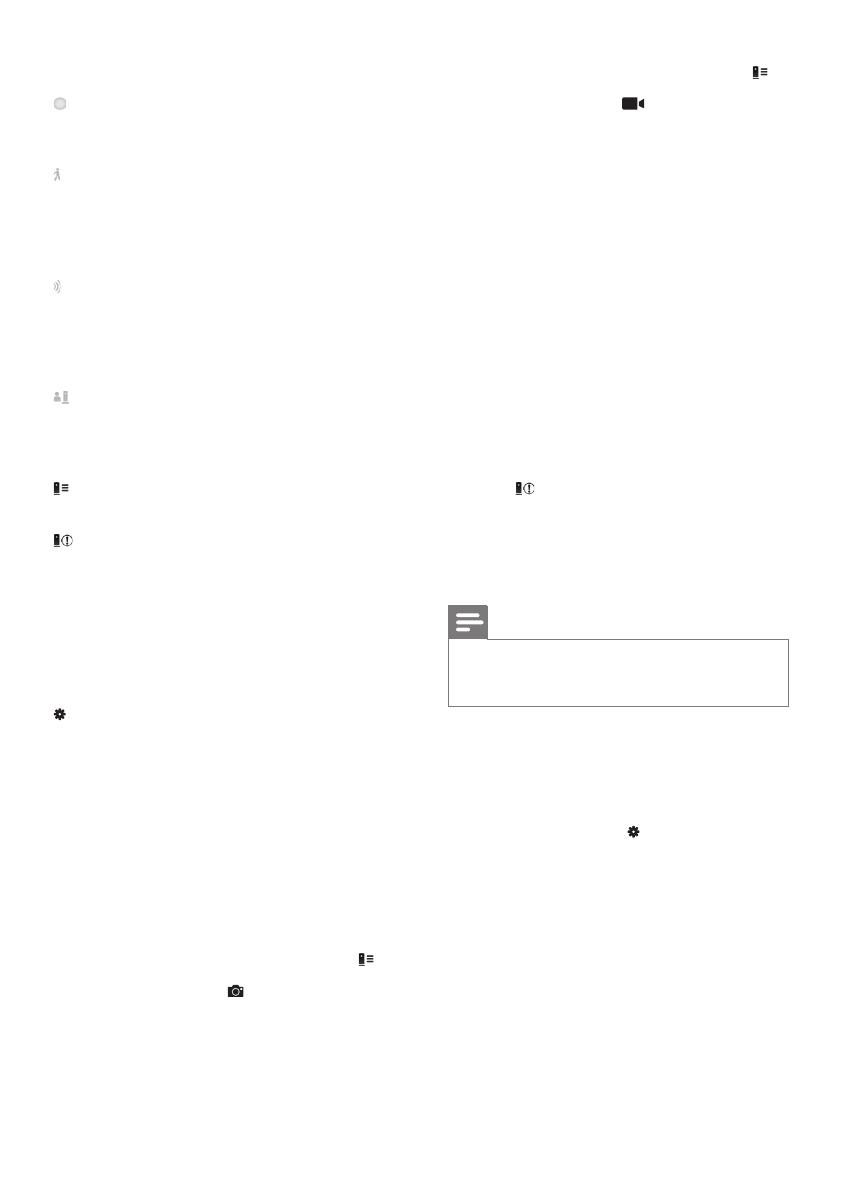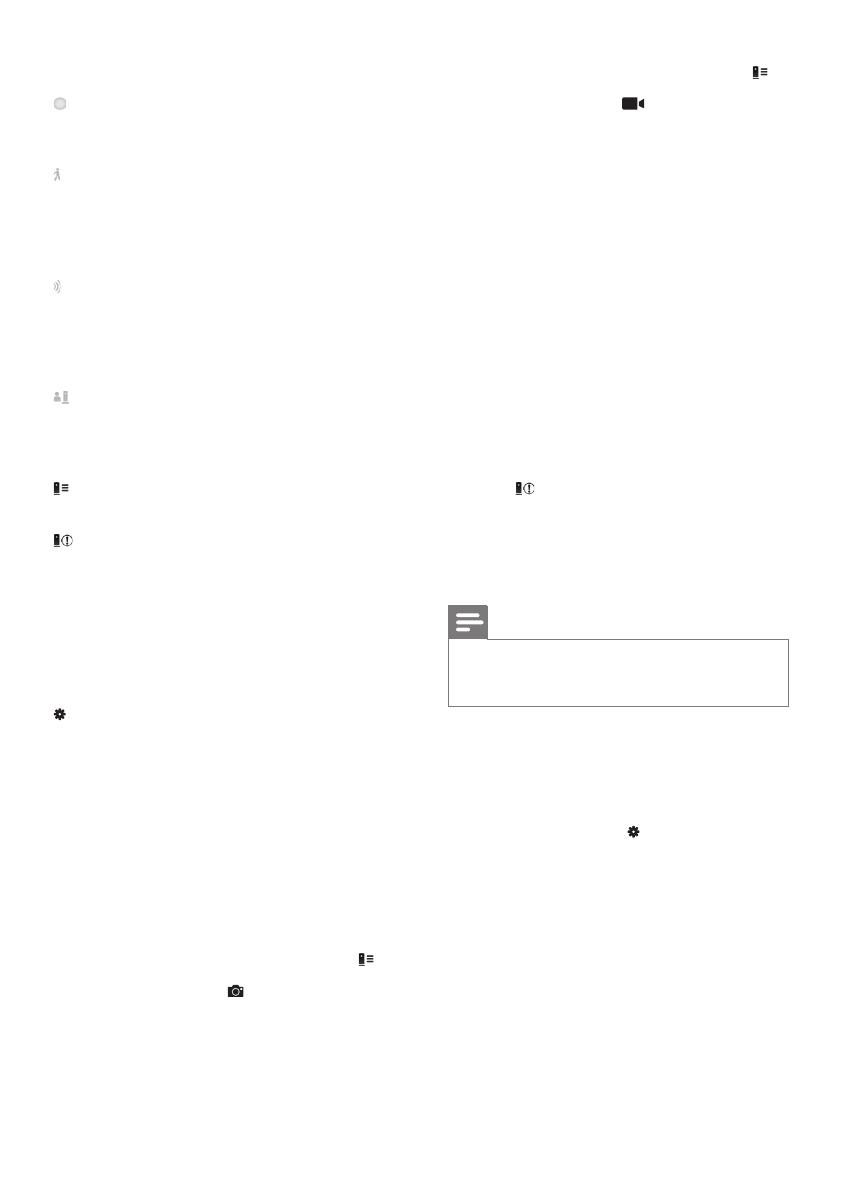
7SK
Prehľadaplikácie
: Stav pripojenia monitora: keď svieti nazeleno,
znamená to, že monitor je pripojený k sieti Wi-
Fi a môže prenášať video.
: Upozornenie na pohyb: tento symbol sa
zvýrazní, keď monitor zaznamená pohyb – túto
funkciu môžete zapnúť v ponuke Nastavenia.
Upozornenie na pohyb môžete povoliť/zakázať
priamym ťuknutím na ikonu.
: Upozornenie na zvuk: tento symbol sa
zvýrazní, keď monitor zaznamená zvuk – túto
funkciu môžete zapnúť v ponuke Nastavenia.
Upozornenie na zvuk môžete povoliť/zakázať
priamym ťuknutím na ikonu.
: Zdieľanie monitora: monitor môžete zdieľať
s priateľmi, ktorí ho tak budú môcť sledovať
– túto funkciu môžete zapnúť v ponuke
Nastavenia.
: Zoznam monitorov: zobrazí zoznam
všetkých vašich monitorov.
: Zoznam upozornení: zobrazí zoznam
všetkých upozornení z vašich monitorov.
Karta My Monitors (Moje monitory): obsahuje
zoznam vašich monitorov.
Karta Friend’s (Monitory priateľov): Zobrazuje
video z monitora, ktoré sa zdieľa s vašimi
priateľmi.
Settings (Nastavenia): nastavenia a možnosti
monitorov. Stlačením tlačidla MENU na vašom
smartfóne alebo tablete získate prístup do
ponuky.
Karta Add monitors (Pridať monitory): pridanie
ďalších monitorov. Stlačením tlačidla MENU na
vašom smartfóne alebo tablete získate prístup
do ponuky.
_____________________________________
Nasnímaniefotograe
1) Ťuknite na miniatúru monitora na karte .
2) Ťuknutím na položku nasnímate fotograu.
Fotograa sa uloží v smartfóne.
_____________________________________
Nahrávanie videa
1) Ťuknite na miniatúru monitora na karte .
2) Ťuknutím na položku nahráte video.
Video sa odošle priamo do vášho súkromného
účtu služby Dropbox. Môžete si zaregistrovať
bezplatný účet tejto služby alebo vyplniť údaje
o účte v položke „Settings“ (Nastavenia)
– „GENERAL“ (Všeobecné) – „Dropbox
account“ (Účet služby Dropbox).
_____________________________________
Upozornenie na pohyb
Poznámka: Pred nastavením upozornenia na
pohyb alebo upozornenia na zvuk sa uistite, že
máte vytvorený účet služby Dropbox.
Ak monitor zaznamená pohyb v rámci určenej
vzdialenosti, do vášho účtu v službe Dropbox
sa nahrá 30-sekundové video a dostanete
upozornenie prostredníctvom smartfónu či
tabletu. Prehľad všetkých upozornení nájdete v
zozname . Zadaním údajov o účte Dropbox v
položke „Settings“ (Nastavenia) – „GENERAL“
(Všeobecné) – „Dropbox account“ (Účet
služby Dropbox) povolíte nahrávanie do služby
Dropbox.
Poznámka
• Ak je váš smartfón alebo tablet prepojený s účtom
služby Dropbox, upozornenia môžete odstrániť,
vymazať a ltrovať podľa názvu monitora.
Nastavenie upozornenia na pohyb
1) Stlačte tlačidlo MENU na vašom smartfóne
alebo tablete.
2) Ťuknite na možnosť „ Settings“
(Nastavenia),zvoľte monitor z karty MONITOR
(monitor) a ťuknite na možnosť Motion alert
(Upozornenie na pohyb), čím povolíte funkciu
upozornenia na pohyb.
3) Ťuknite na možnosť Motion Sensitivity
(Citlivosť na pohyb). Na zobrazení obrazovky
potiahnite a upravte veľkosť oblasti, ktorá sa má
monitorovať. Pomocou posuvného ovládača
nastavte úroveň citlivosti.
Prihláste sa do svojho účtu Dropbox a prezrite
si nahraté video upozornenia.